格式化的盘还能恢复吗(探讨数据恢复技术及方法)
74
2024-11-13
在使用U盘的过程中,有时候会遇到U盘被写保护的问题,导致无法进行格式化操作。这个问题可能是由于U盘本身出现故障,也可能是被恶意软件感染所致。然而,不用担心,我们可以通过一些简单的方法来解除U盘的写保护,重新格式化。
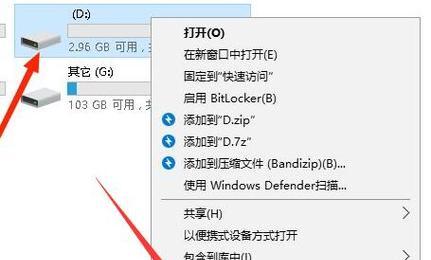
检查物理开关
检查U盘是否有物理开关,如果有,请将开关调整到非保护状态。有些U盘设计了物理开关来防止误操作,如果开关处于锁定状态,U盘将无法进行写入操作。
使用磁盘管理工具
打开电脑的磁盘管理工具,查找到被写保护的U盘,在磁盘列表中找到对应的U盘分区,右键点击选择“删除卷”或“格式化卷”,然后按照提示进行操作即可解除写保护。
使用注册表编辑器
按下Win+R组合键,输入“regedit”并按下回车键打开注册表编辑器。在注册表编辑器中,依次展开"HKEY_LOCAL_MACHINE"->"SYSTEM"->"CurrentControlSet"->"Control"->"StorageDevicePolicies",如果没有"StorageDevicePolicies"键,则需要手动创建。在"StorageDevicePolicies"中找到WriteProtect键,将其数值改为0。
使用命令提示符
打开命令提示符窗口,输入“diskpart”并按下回车键。然后依次输入“listdisk”、“selectdiskX”(X为被写保护的U盘的磁盘号)和“attributesdiskclearreadonly”,完成后关闭命令提示符窗口,重新插拔U盘即可解除写保护。
使用第三方格式化工具
如果以上方法都无法解除U盘的写保护,可以尝试使用第三方格式化工具,如“低格工具”或“芯片供应商提供的专用工具”。这些工具通常具有更强大的功能,能够解决一些较为复杂的写保护问题。
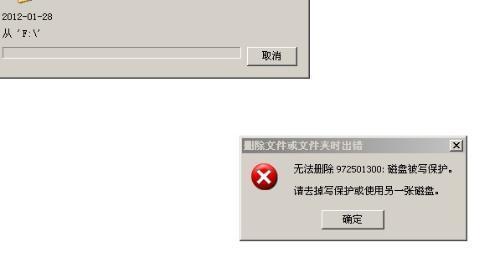
禁用安全软件
有时候安全软件可能会将U盘误判为存在恶意软件,从而对其进行写保护。尝试暂时禁用安全软件,然后再尝试重新格式化U盘。
更换USB端口
尝试将U盘插入电脑的其他USB端口,有时候某个USB端口可能存在问题,导致U盘无法正常工作。
更换电脑或系统
如果以上方法都无效,可以尝试将U盘插入其他电脑或系统中进行操作,有时候不同的设备或系统环境可能会有不同的处理方式。
更新驱动程序
使用设备管理器检查U盘的驱动程序是否正常工作,如果有问题,请尝试更新驱动程序。
尝试U盘修复工具
有些U盘厂商提供了专门的修复工具,可以用于解决一些U盘故障问题。去官方网站查找并下载对应的修复工具,并按照说明进行操作。
恢复出厂设置
某些情况下,U盘可能存在硬件故障,导致写保护无法解除。这时,只能尝试将U盘恢复到出厂设置,清除所有数据。请注意,在进行此操作前备份重要数据。
寻求专业帮助
如果以上方法都无法解决问题,建议寻求专业的技术支持,或联系U盘的厂商进行咨询和维修。
谨防数据丢失
在解除U盘写保护并进行格式化之前,务必备份重要数据,以免造成数据丢失。
注意U盘的使用环境
避免将U盘插入不可信的电脑或设备中,以免感染病毒或遭受其他安全风险。
当U盘被写保护无法格式化时,我们可以尝试通过检查物理开关、使用磁盘管理工具、注册表编辑器、命令提示符、第三方格式化工具等方法来解决问题。如果所有方法都不奏效,可以考虑更换电脑或系统、更新驱动程序、寻求专业帮助等措施。但在进行这些操作之前,请务必备份重要数据,以防造成不可挽回的损失。
U盘是我们生活和工作中常用的存储设备之一,但在使用过程中,有时会遇到U盘被写保护无法格式化的问题。这不仅影响了我们的数据传输和存储,还给使用带来了一定的困扰。本文将介绍如何解除U盘的写保护以及格式化的方法,并提供一些注意事项,以确保数据安全。
检查物理开关或锁定开关是否处于写保护状态
我们需要检查U盘上是否有物理开关或锁定开关。有些U盘设计了写保护功能,通过切换开关的状态来实现。如果发现开关处于锁定状态,我们可以尝试切换开关的位置,解除写保护。
使用注册表编辑器进行修改
如果物理开关或锁定开关没有解决问题,我们可以尝试使用注册表编辑器进行修改。步骤如下:

1.打开“运行”对话框(快捷键:Win+R);
2.输入“regedit”并点击“确定”按钮,打开注册表编辑器;
3.在左侧导航栏中找到“HKEY_LOCAL_MACHINE\SYSTEM\CurrentControlSet\Control\StorageDevicePolicies”路径;
4.在右侧窗口中找到“WriteProtect”键值,双击并将数值改为0;
5.关闭注册表编辑器并重新插拔U盘,尝试进行格式化。
使用磁盘管理工具进行格式化
如果以上方法仍然无法解决问题,我们可以尝试使用磁盘管理工具进行格式化。步骤如下:
1.打开“计算机管理”(快捷键:Win+X,然后选择“计算机管理”);
2.在左侧导航栏中选择“磁盘管理”;
3.在右侧窗口中找到对应的U盘,右键点击,并选择“格式化”选项;
4.根据需求选择文件系统、容量等设置,并开始格式化。
使用第三方工具解除写保护
如果以上方法依然无法解除写保护,我们可以尝试使用第三方工具进行解决。可以使用一些专门的U盘修复工具或磁盘分区工具,这些工具能够帮助我们解除写保护,并进行格式化操作。
备份重要数据以防丢失
在进行格式化之前,我们应该始终记得备份重要数据。由于格式化会将U盘上的所有数据清除,所以在操作前应先将重要的文件、照片、视频等进行备份,以免数据丢失。
避免使用来路不明的U盘
使用来路不明的U盘可能存在风险,它们可能被恶意软件感染从而导致写保护问题。我们应尽量避免使用未知来源的U盘,尤其是用于重要文件的传输和存储。
更新驱动程序和系统补丁
有时候,U盘写保护的问题可能是由于驱动程序或系统补丁过旧导致的。我们应该经常更新驱动程序和系统补丁,以确保设备的正常运行。
检查病毒感染
某些病毒会导致U盘被写保护,并阻止格式化操作。我们应使用杀毒软件对U盘进行全面扫描,确保其没有受到病毒感染。
检查U盘是否损坏
如果经过多种方法后仍无法解除写保护,我们需要考虑U盘是否损坏。在这种情况下,我们可以尝试将U盘连接到其他设备上进行格式化,或者联系专业维修人员进行处理。
尝试使用其他电脑进行操作
有时候,写保护问题可能是由于计算机本身的故障或设置问题导致的。我们可以尝试将U盘连接到其他电脑上,进行格式化或解除写保护操作。
联系U盘生产商获取支持
如果所有方法都无法解决写保护问题,我们可以联系U盘的生产商,寻求他们的支持和帮助。他们通常会提供一些定制的工具或解决方案。
遵循正确的使用方法和注意事项
为了避免U盘被写保护问题的发生,我们应该遵循正确的使用方法和注意事项。避免在数据传输过程中意外断开U盘的连接,避免将U盘暴露在过热或过湿的环境中等。
格式化前再次确认数据备份
在进行格式化之前,我们要再次确认重要数据已经备份到其他安全的存储介质中,以免在格式化过程中不小心丢失数据。
小心处理格式化选项
在进行格式化时,我们要小心处理格式化选项,确保选择了正确的文件系统、容量等设置,避免误操作导致数据损失或格式不正确。
在解除U盘写保护无法格式化的问题时,我们可以尝试通过物理开关或锁定开关、注册表编辑器、磁盘管理工具、第三方工具等多种方法进行解决。同时,我们还需要注意备份数据、避免使用未知来源的U盘、更新驱动程序和系统补丁、检查病毒感染等事项,以确保U盘的正常使用和数据安全。如果所有方法仍然无效,我们可以联系生产商获取支持。最重要的是,在操作前确保已经备份了重要数据,并小心处理格式化选项,避免误操作。
版权声明:本文内容由互联网用户自发贡献,该文观点仅代表作者本人。本站仅提供信息存储空间服务,不拥有所有权,不承担相关法律责任。如发现本站有涉嫌抄袭侵权/违法违规的内容, 请发送邮件至 3561739510@qq.com 举报,一经查实,本站将立刻删除。